基本信息
安联-AnLink 投屏工具是面向电脑和安卓手机的解决方案,比如,做演示,做教程,录屏,打游戏都可以使用的场景,注意:不是投屏到电视机。
本软件因为是直接调用安卓手机的开发者调试选项,性能较高,推荐诸位数字化服务使用。
软件名称:安联
英文名字:AnLink
最新版本:v3.10
官方网站:https://anl.ink
截止到 20240727 即本文发布日期,最新版本如上。
主界面支持中文
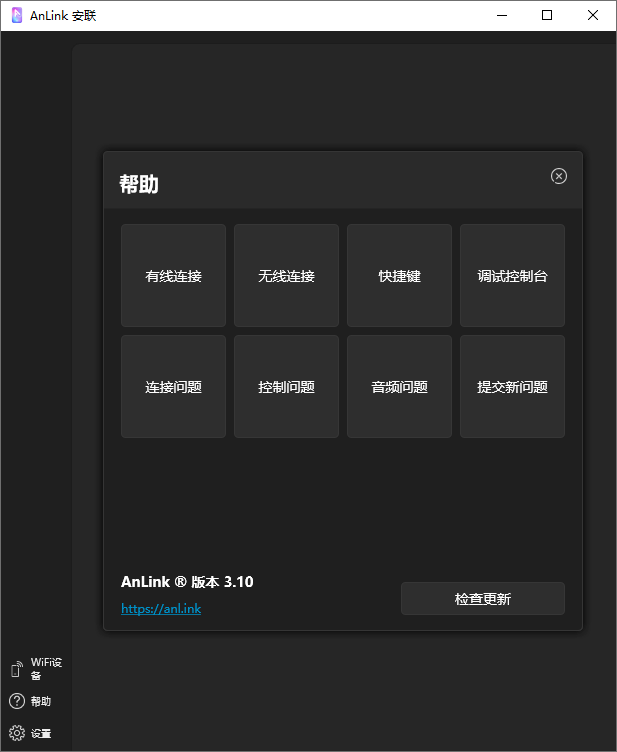
这款软件的首次连接需要比较烦杂的设置,大概过程是:运行-设置中文界面-开启安卓手机的开发者模式-勾选允许 USB 调试-允许 USB 安装,如果用 WIFI 连接则开启 WLAN 调试,最后配置连接码,即可保存到列表,后面随时都可以投屏。
步骤说明
下载,解压,安装这些步骤按照默认的即可。
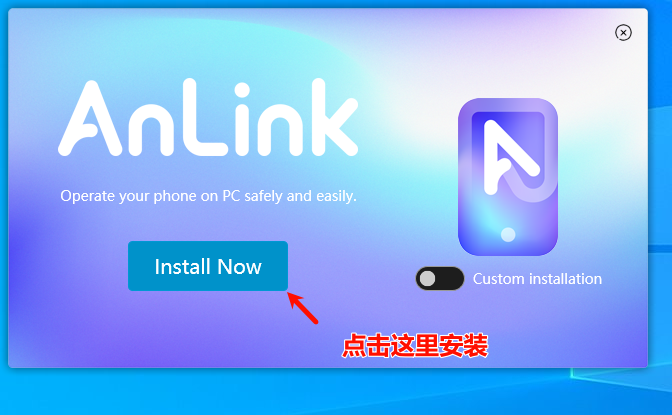
1、首次运行
提示是否要设置开机启动,选择 1 或者 2 都没问题,后面可以修改的。
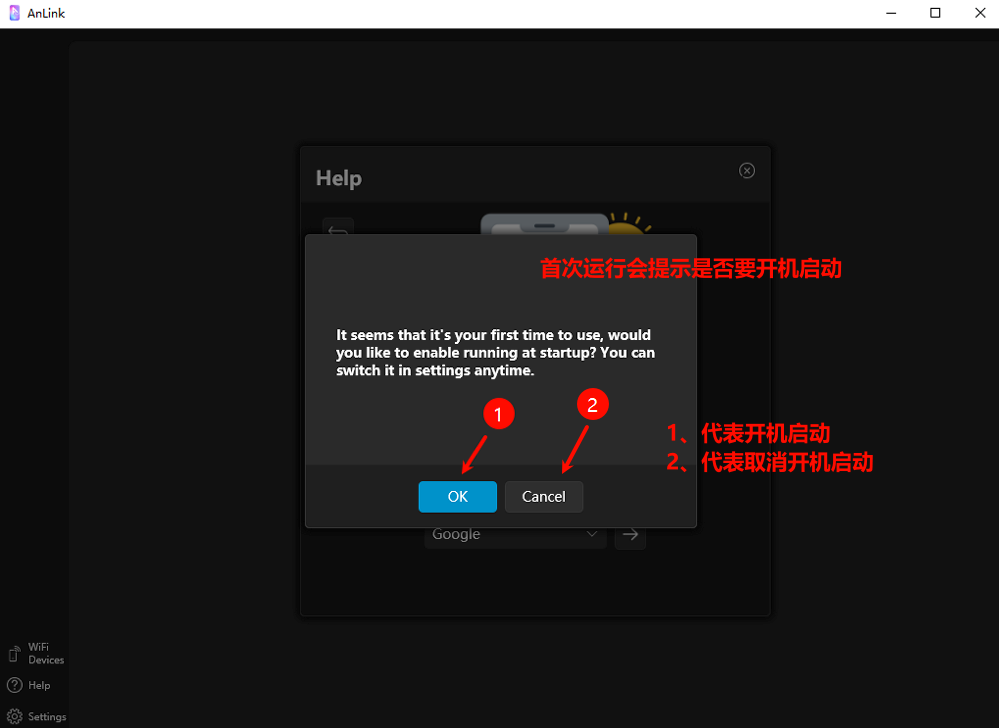
接着会提示:悬浮图标是否开启,关闭即可。

2、设置中文界面
启动之后,就设置中文界面吧,软件很用心的就是,如果你的语言是英文,那个手机开发者模式配置向导说明则是英文,如果你切换到中文界面了,向导的图片都是中文的,这点很赞。
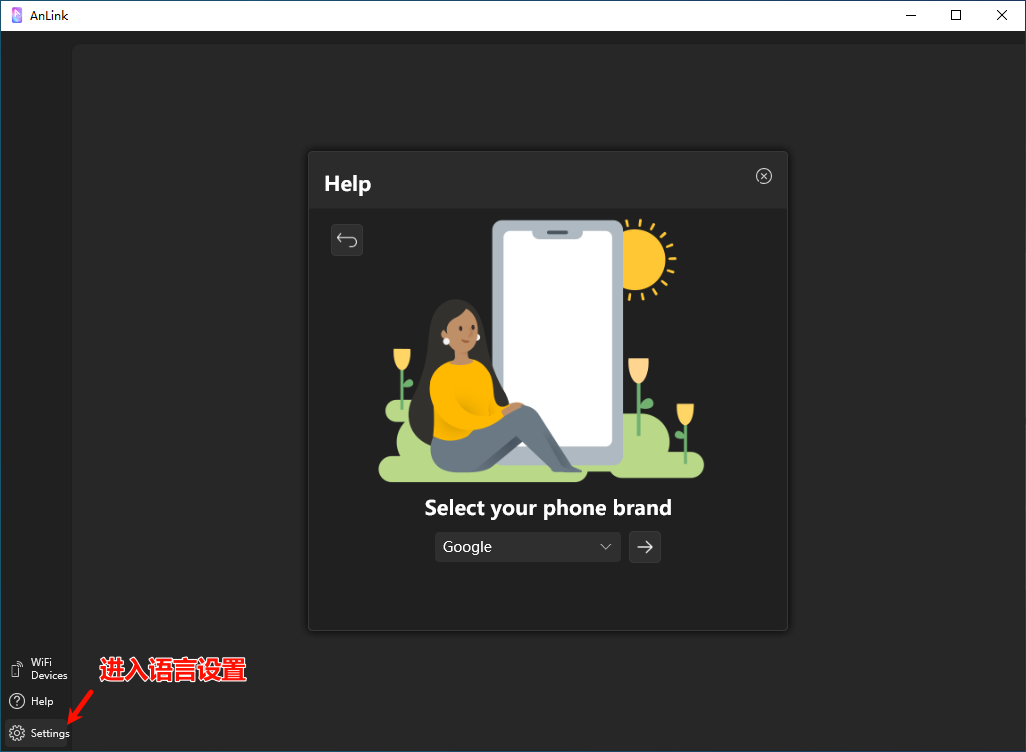
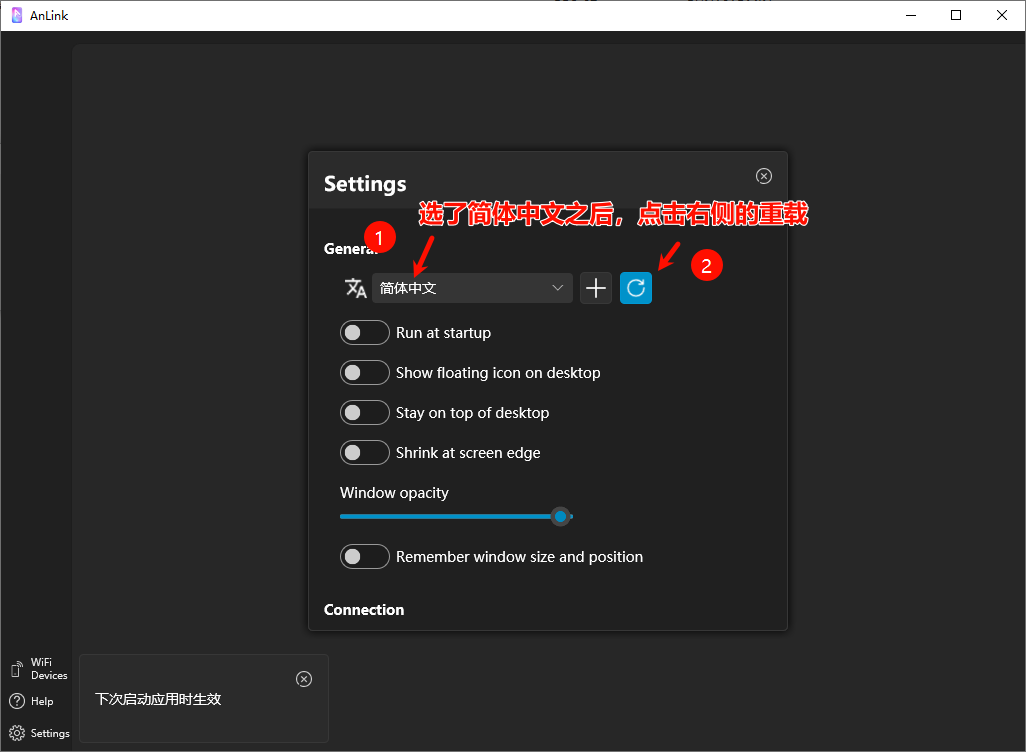
3、打开开发者选项
再次打开软件的时候,就发现已经是中文了,默认向导是可以看到每种品牌手机的开发者选项怎样打开,一般开发者选项都是在系统版本的界面,找到某个版本的区块,按节奏地间断性点击几下,才能打开开发者选项的设置开关。
建议查看它的向导帮助,每个步骤都写得很仔细。如果你关闭了向导,它是无法再次点击打开向导的,但是你可以去它的目录找到那些步骤图片:AnLink\wizard,在安装目录的这个子目录。
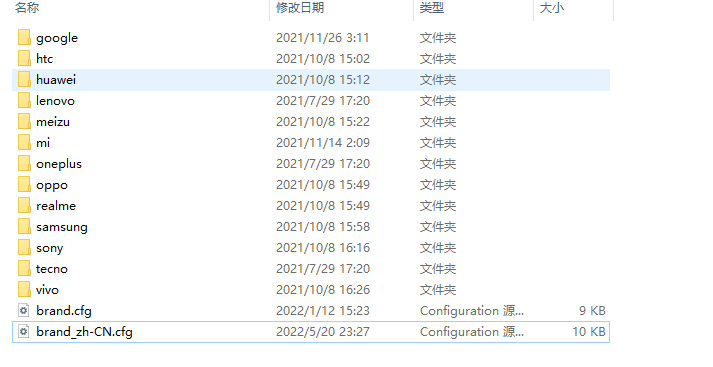
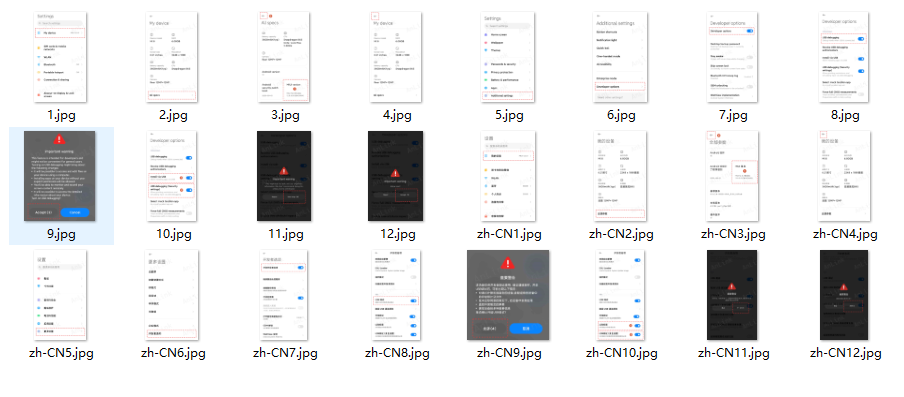
每个手机品牌,中英文都有。
4、配置 WIFI 投屏
需要两步:打开手机的开发者选项+配置 WLAN 配对码。
第一步:小米手机配置打开开发者选项。
- 设置
- 我的设备
- 全部参数与信息
- OS 版本(轻触 5 次)
- 提示已进入开发者选项
- 再次进入设置-更多设置
- 开发者选项
- 打开无线调试,使用配对码配对设备
第二步:配置 WLAN 配对码。
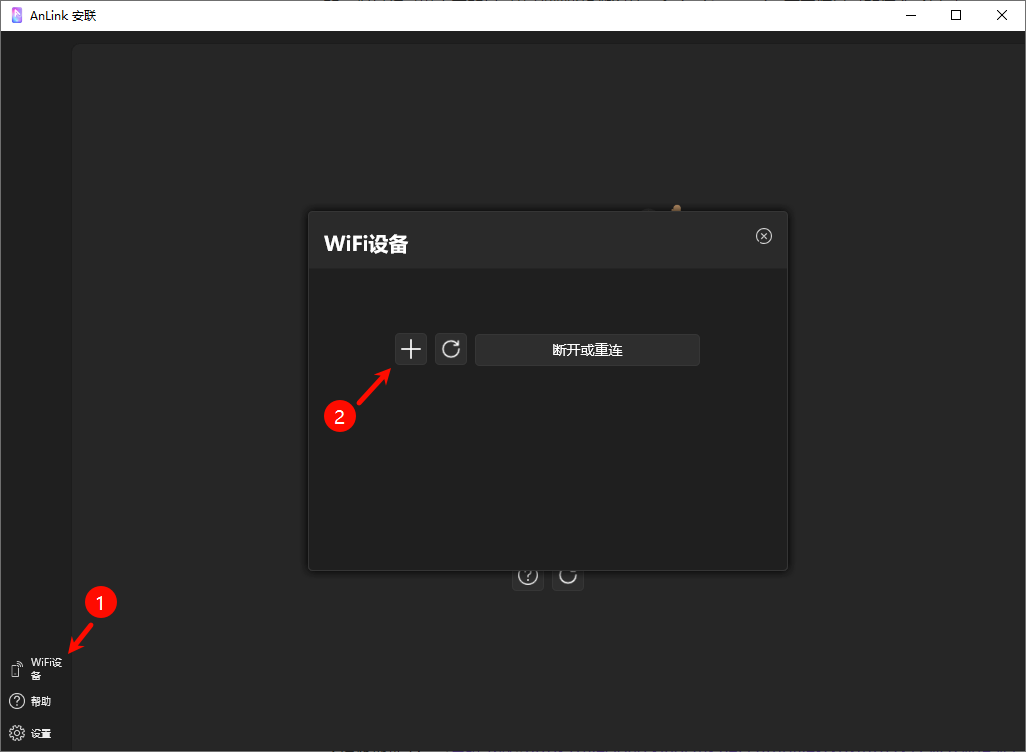
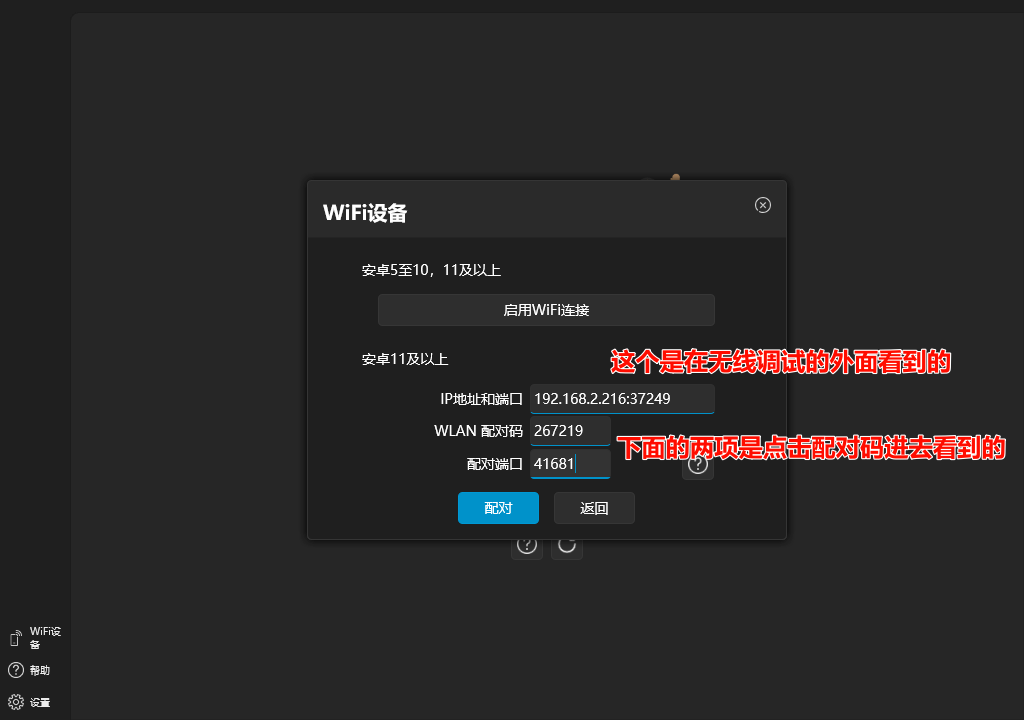
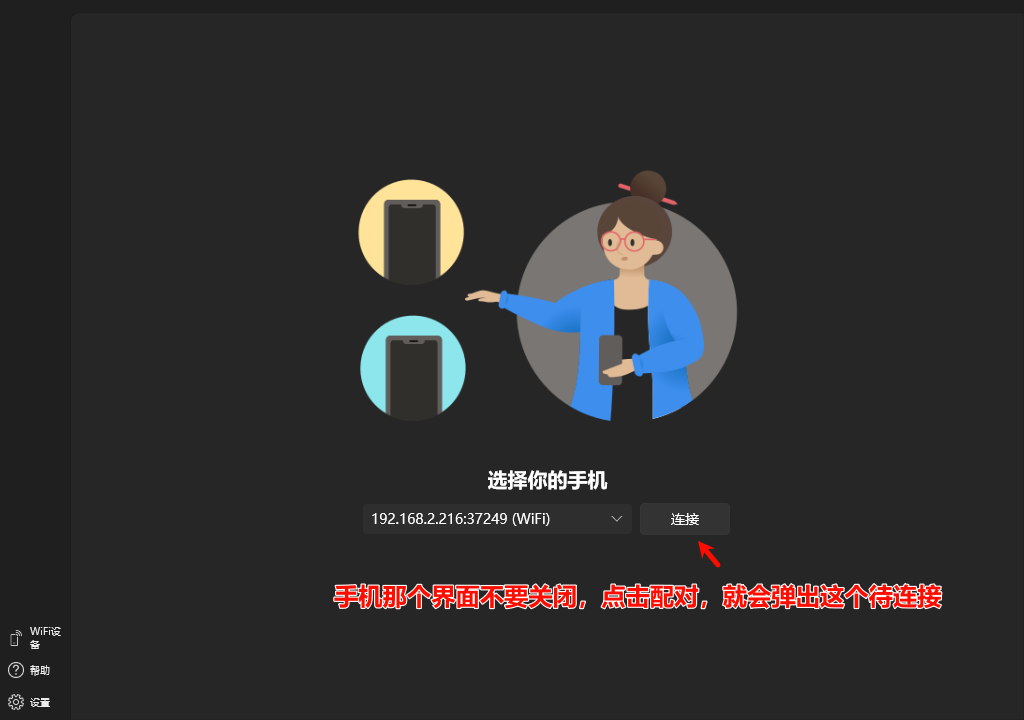
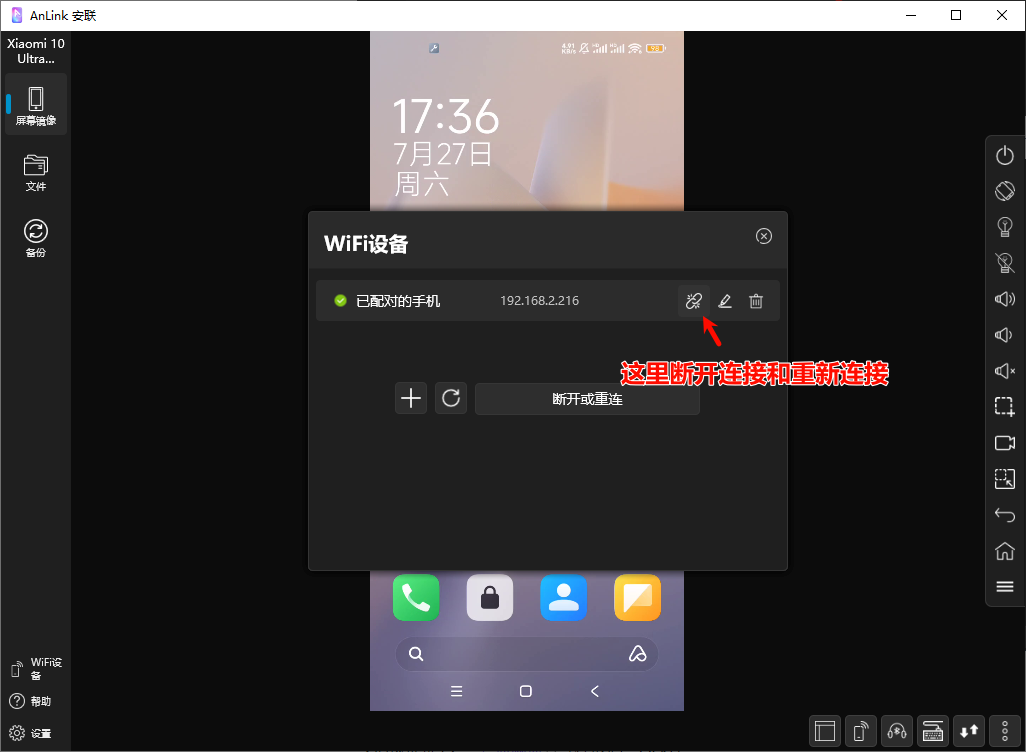
至此,就可以全面体验这个丝滑的投屏神器了。
下载地址:
【官方地址】:官网直链(如下载不了,请用以下镜像)
【镜像地址1】:夸克网盘(提取码:Qckf)
【镜像地址2】:123网盘(提取码:U19o)
【镜像地址3】:直链下载


评论